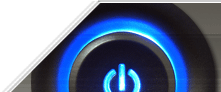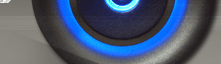Как устроен сайт, созданный в WordPress
В этой статье я хочу рассказать вам о том, как устроен сайт, созданный в системе WordPress. Итак, начнем.
В WordPress версии 3.2 используется тема оформления под названием Twenty Eleven (буквально переводится как «двадцать одиннадцать», а если по смыслу, то «2011»). Сразу после установки системы главная страница сайта выглядит примерно так, как показано на скриншоте ниже.
Как устроен сайт: шапка, боковая колонка и подвал
Вверху шапка, она же header, иногда говорят «чердак». Здесь размещается название блога, строка поиска по сайту, титульная картинка, которая может автоматически, при каждом переходе по сайту, заменяться на другую (это свойство именно темы Twenty Eleven; в другой теме оформления, тоже входящей в комплект Вордпресса, — Twenty Ten (2010) такого нет). Впрочем, замену картинок можно будет запретить, если вас не устраивает такая карусель. Тогда шапка всегда будет одна и та же, а картинку вы сможете заменить на другую или взять свою собственную.
Ниже располагается строчка-меню со списком основных веб-страниц. Поначалу в меню всего два пункта: ссылка на страничку-пример и возврат на главную страницу сайта.
Под заголовком, в главной колонке будет появляться основная информация сайта — новости, информационные сообщения, дневниковые записи или статьи, а также любые другие постоянно добавляемые сообщения.
Справа на скриншоте выше вы видите боковую колонку (колонку навигации). Изначально в ней находятся две группы команд: архив записей по месяцам и служебные команды из группы "Прочее".
В боковую колонку можно поместить и другие навигационные приспособления
(списки последних записей или свежих комментариев, новости этого или
другого сайта и т. п.) — в зависимости от того, какие вспомогательные
модули (виджеты) вы решите тут разместить. А любые имеющиеся сможете
убрать, если они вам не нужны, — отключив соответствующий виджет.
Внизу — подвал (footer) с какими-то другими служебными надписями. Обычно там пишут что-то об авторских правах, о разработчиках, но иногда и в подвале размещают какие-то средства навигации по сайту, служебные кнопки (типа кнопок интеграции с социальными сетями) и т. п.
Существует немало других вариантов расположения материала на странице. Например, боковая колонка может находиться не справа, а слева. Или могут быть сразу две служебные колонки — правее и левее основной колонки. Или рядом друг с другом, в два столбика. И меню может располагаться не в шапке, а в навигационной колонке. О вариантах раскраски фона, шрифтов и колонок я вообще помалкиваю — этого всего просто тьма...
Но мы с вами будем говорить именно об исходной, базовой теме, детально разберемся с ней: она наиболее полно отражает все, что разработчики хотели сделать, в ней работают все базовые функции системы WordPress. А с тем, какие новые возможности появляются в других темах и какие старые отваливаются, вы познакомитесь сами — по мере надобности.
Первым делом нам необходимо разобраться с устройством сайта на WordPress, с его структурой. Без понимания этого важнейшего момента все остальное быстро запутывается, в голове накапливается туман, который вскоре начинает валить из ушей... Так что, внесем ясность в этот вопрос.
Как устроен сайт: посты блога
Большая область в середине главной страницы сайта отведена под ленту записей (в англоязычной версии программы запись называется post). Записи вы можете создавать всякий раз, когда вам придет в голову рассказать друзьям еще какие-то интересные вещи из своей жизни, показать им свое последнее стихотворение или новые снимки, прокомментировать события из мира политики или спорта, выложить последние новости вашей школы или очередной пресс-релиз вашей фирмы.
Новая запись попадает в самый верх ленты, более старые опускаются вниз, а самые старые уезжают на другую страницу. Максимальное число записей на главной странице не может превышать некоторого заданного в настройках числа (изначально 10). Как только записей становится больше, внизу главной страницы появится ссылка со стрелочкой, отправляющая читателя к предыдущим записям.
Как устроен сайт: постоянные страницы
Кроме непрерывно увеличивающейся ленты с записями, мы сможем создавать также постоянные страницы (pages), которые никуда не уедут, сколько ни понаделай новых. В ленту они не включаются, показываются как отдельные, независимые веб-страницы.
В виде постоянных страниц оформляют, например, сведения об авторе или фирме, страничку с контактами (адреса, телефоны, схемапроезда), большие тематические разделы сайта (раздел фотографий со списком подразделов, раздел проектов, типы продаваемых продуктов и т. п.).